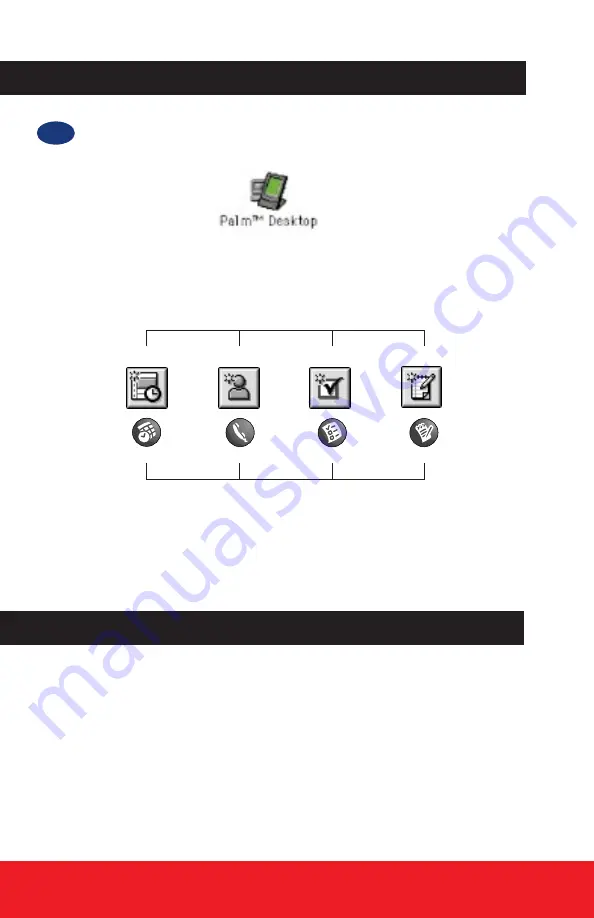
Lancez le logiciel Palm
™
Desktop.
Cliquez deux fois sur l’icône Palm Desktop située dans le dossier Palm.
Pour entrer des données, cliquez sur l’une des icônes Palm Desktop reproduites
ci-après. Lors d’un transfert de données vers l’organiseur via une HotSync
®
, les
données apparaissent dans les applications correspondantes de l’organiseur :
Pour comprendre les différences entre le logiciel Palm Desktop et les applications de
l’organiseur, reportez-vous fichier d’aide du logiciel Palm™ Desktop.
Si vous utilisiez Claris Organizer, vous pouvez désormais transférer vos données vers
le logiciel Palm Desktop.
• Faites une copie de sauvegarde de votre fichier de données Claris Organizer.
• Lancez Palm Desktop, puis choisissez Fusionner dans le menu Fichier.
• Sélectionnez le fichier de données Claris Organizer existant, puis cliquez sur Ouvrir.
Vos données Claris Organizer sont désormais dans le fichier Palm Desktop. Effectuez
une synchronisation pour transférer les données vers votre organiseur.
Lancez le logiciel Palm
™
Desktop
1.
Agenda
Adresses
Liste des tâches
Bloc-notes
Palm Desktop Software
Applications de l'organiseur
Appointments
Contacts
Tasks
Notes
Migration de données à partir de Claris Organizer
Содержание Desktop Organizer
Страница 1: ...Palm Desktop Organizer Software Read This First Getting Started ...
Страница 2: ...Table of Contents English 3 Deutsch 13 Français 24 Español 35 Italiano 46 P N 405 1087 A ...
Страница 13: ...Palm Desktop Organizer Software Bitte zuerst lesen Erste Schritte ...
Страница 24: ...Logiciel de l organiseur Palm Desktop Avant de commencer Prise en main ...
Страница 35: ...Software del organizador Palm Desktop Lea esto primero Procedimientos iniciales ...
Страница 46: ...Software Organizer Palm Desktop Da leggere prima Guida introduttiva ...
















































